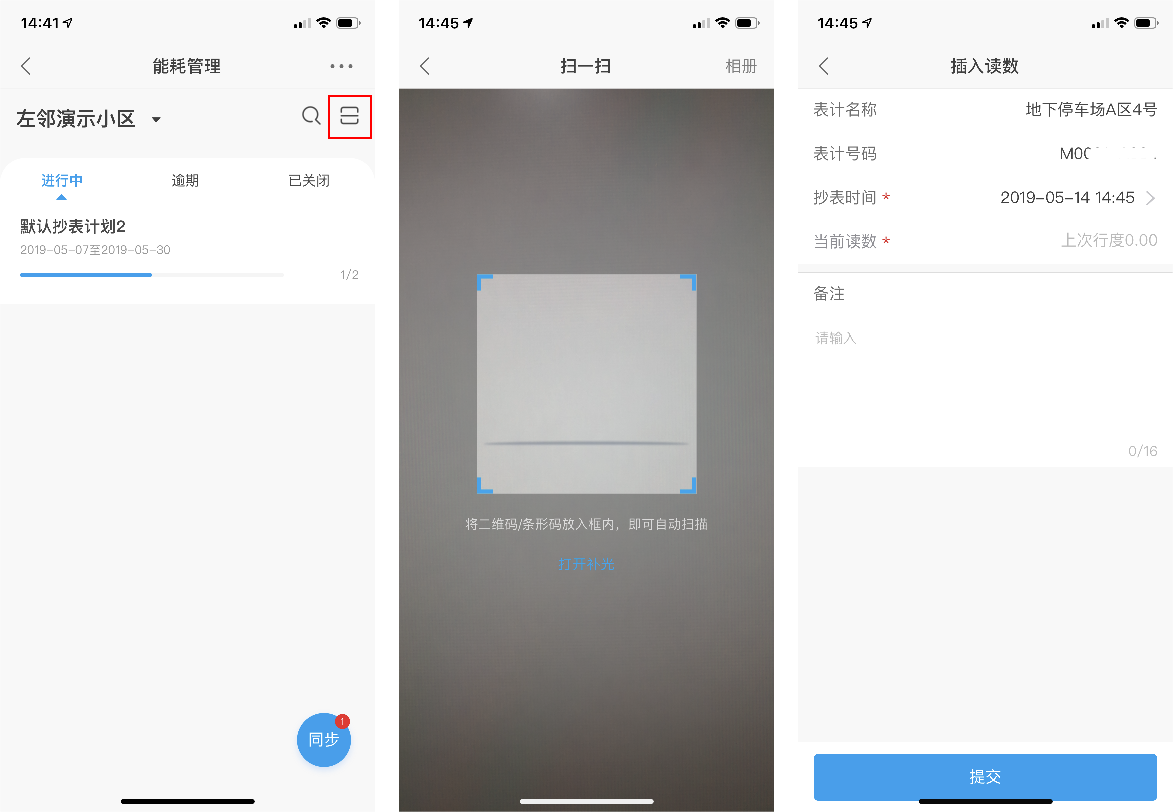抄表计划管理
关于抄表计划
抄表计划的制定主要用于需要周期性人工抄表的管理场景使用。通过创建抄表计划,系统将根据抄表计划设定的周期,定期自动向预设的对象推送抄表任务,每个抄表任务中将显示当前用户需要录入读数的表计,每个待录入的表计即代表一张待完成的“工单”。每完成任务里的一个“工单”,即表示根据抄表计划对目标表计插入了一条抄表记录。
了解如何管理抄表计划及工单任务,请查看管理抄表计划及管理工单任务。了解抄表任务在APP用户端的使用,请查看移动端工单录入读数。
管理抄表计划
查看抄表计划:在能耗管理PC管理端“抄表计划-计划管理”中可查看当前项目所有抄表计划,单击抄表计划名称可查看抄表计划详情。
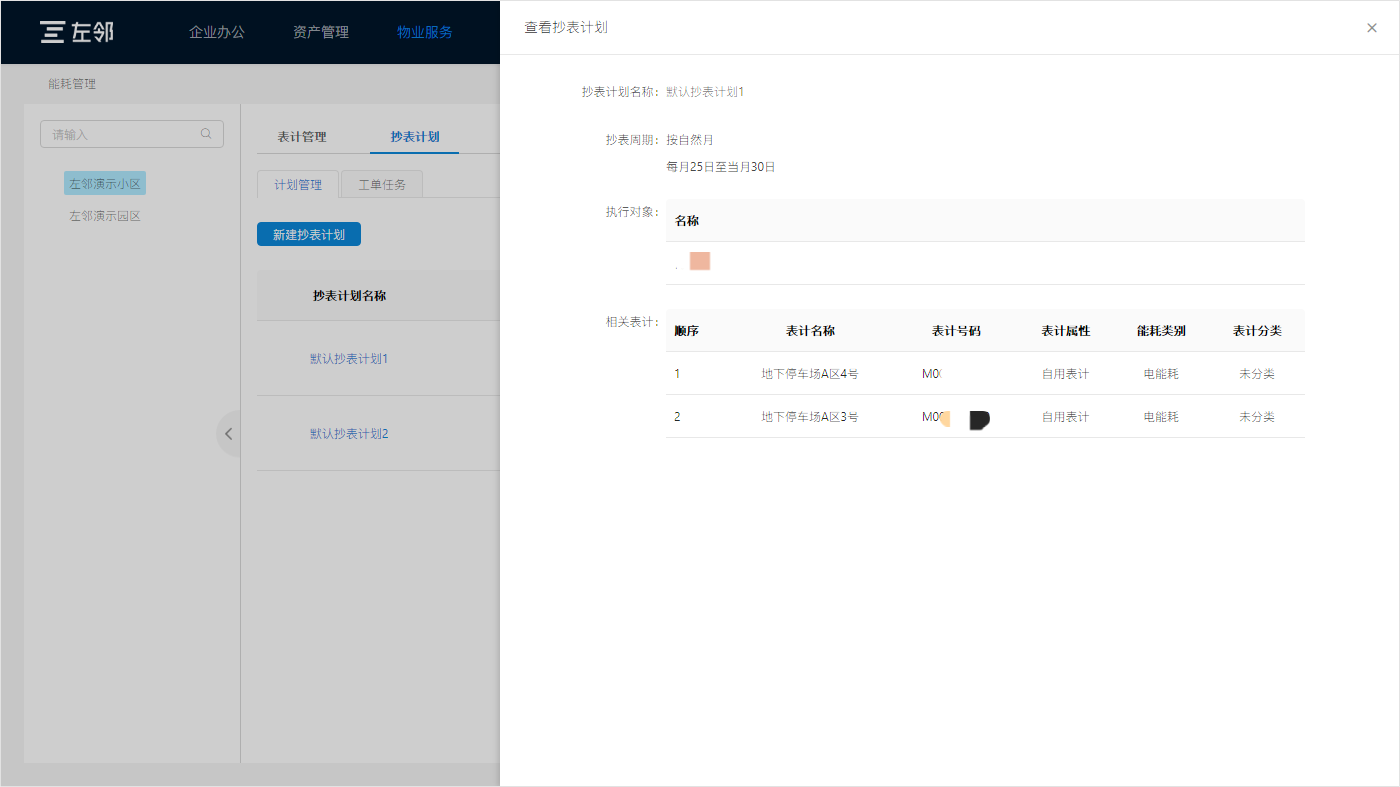
新建及抄表计划:在能耗管理PC管理端“抄表计划-计划管理”中,单击“新建抄表计划”,即当前页面跳转到新页面编辑抄表计划。可填写和操作的内容包括:
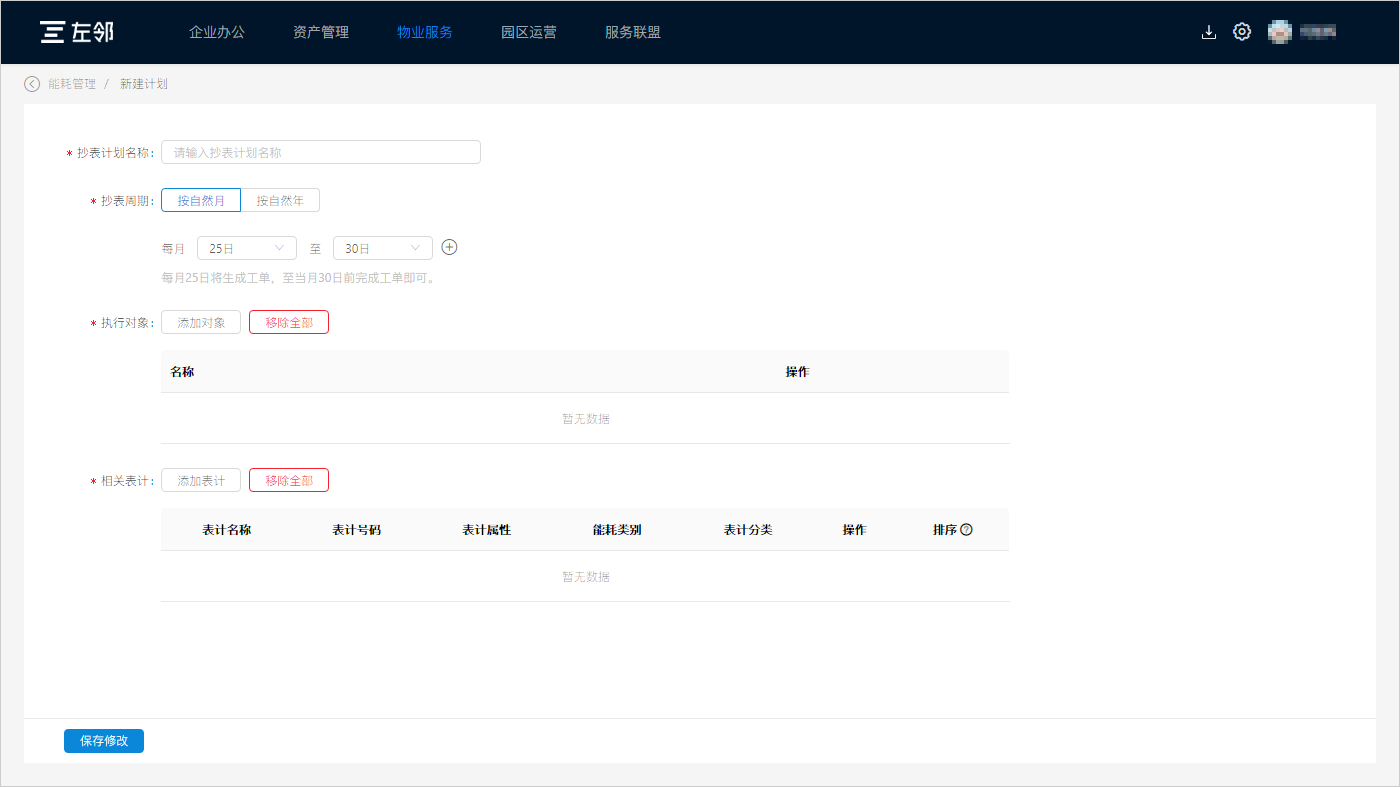
- 抄表计划名称:必填,用于输入辨识抄表计划的名称,不超过16个字。
- 抄表周期:设置生成抄表任务的周期,可按月或按年进行设置,且允许每月多次任务或每年多次任务。
- 抄表任务生成规则:例如若用户设置每年6月25日至6月30日、每年12月25日至12月31日生成任务,则系统将在每年6月25日凌晨生成抄表任务,每年12月25日也会生成抄表任务,每年共两次。同理若用户设置每月10日至15日、每月25日至30日生成任务,则系统将在每月10日凌晨生成抄表任务,每月25日凌晨也会生成抄表任务,每月共两次。
- 抄表任务逾期:抄表周期主要用于引导工作人员在计划时间范围内抄表,若当前时间已超过任务计划时间但任务内尚有未完成的工单时,抄表任务状态会被标记为“逾期”,但依然可以继续录入。更多关于工单任务的详情请查看管理工单任务。
- 执行对象:设置每个抄表周期需要抄表的对象,可选择用户、部门或岗位。相关执行对象共同完成同一个任务里的所有工单,一个工单被完成后其他用户无须再录入。
- 相关表计:设置需要抄表的表计,在列表中可调整已添加表计的排序,APP用户端抄表任务将以此作为工单默认排序。建议管理员可根据表计的实际物理位置设置顺序。
修改抄表计划:对于已创建的抄表计划,单击“修改计划”可重新编辑。修改完成后,界面会提示最新修改将于明天生效,即表示系统从第二天起将根据新的抄表计划执行。修改后计划不会影响改变修改前计划产生的工单任务。

管理工单任务
关于工单任务
工单任务是系统根据抄表计划按一定的时间周期自动生成的计划任务。每个工单任务均包含了一定数量待录入的“工单”,每张待录入的“工单”即代表一个需要录入读数的表计。抄表任务中所有被指定作为执行对象的用户将共同完成一个任务,当任务中所有工单均录入完毕后该任务将自动关闭。
工单任务的状态共分为三种:进行中、逾期及已关闭。在工单任务计划的抄表时间范围内,工单任务的状态属于“进行中”。若当前时间超过了计划抄表时间,则任务自动变更状态为“逾期”,但不影响用户的抄表,可继续录入工单数据。只有当任务中的工单全部完成,或管理人员在PC管理端主动关闭任务时,工单任务状态方可变更为“已关闭”。
管理工单任务:工作人员除了可以使用能耗管理APP用户端根据工单任务进行抄表外,管理人员也可以通过PC管理端查看及管理工单任务。可执行的操作包括:
- 记录读数:对于尚未记录的工单,管理人员可以直接在后台录入。对单个工单单击“记录读数”即可基于当前时间录入读数。
- 修改读数:对于已记录的工单,管理人员可以直接在后台修改工单读数。实际上修改工单读数就是修改此工单对应的抄表记录数据。关于更多表计读数记录的说明请浏览查看及修改表计读数。
- 关闭任务:对于尚存在未记录工单的任务,管理人员可以主动关闭任务,使任务状态变更为“已关闭”。
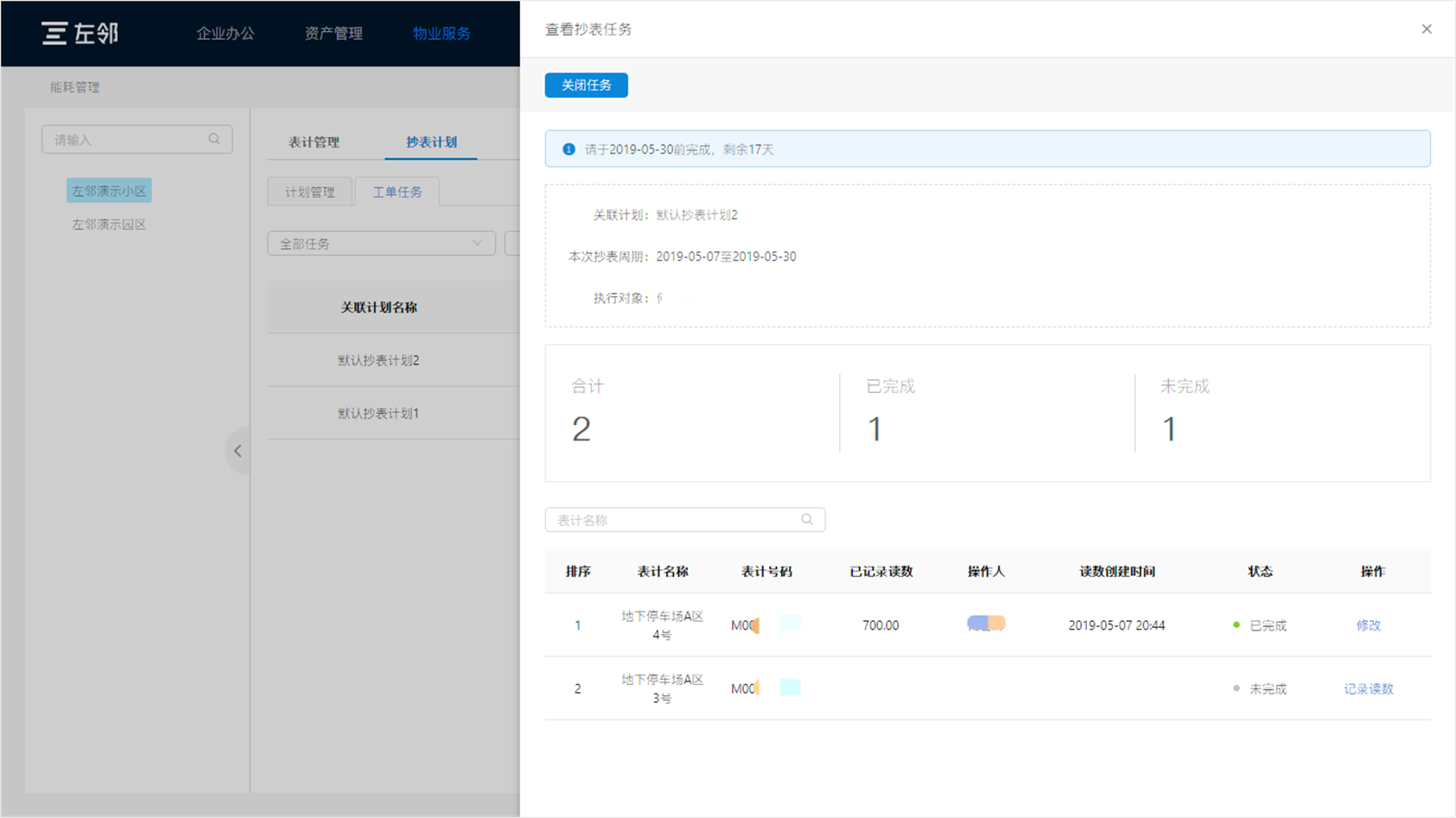
移动端工单录入读数
使用场景:适用于已制定抄表计划,需要规律地执行周期性抄表任务的管理场景。
如何操作:拥有能耗管理APP用户端权限的用户,进入“计划抄表”应用入口后可查看当前用户可操作的工单任务列表,任务的状态分为“进行中”、“逾期”及“已关闭”。对于任务状态为“进行中”或“逾期”的任务均可执行录入操作。
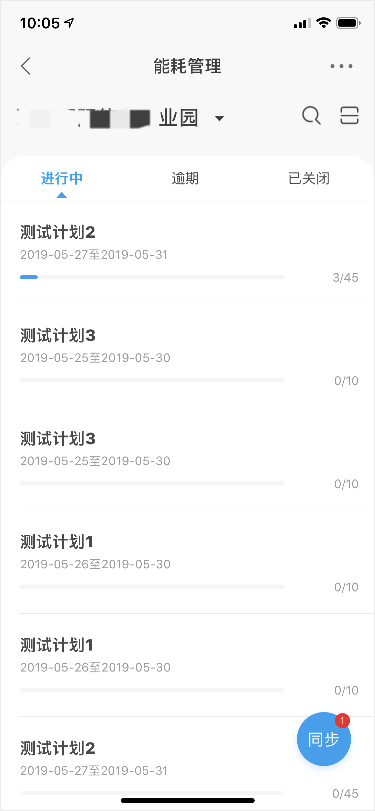
在任务详情页中可查看到工单统计情况,包括全部工单数、未完成工单数、待上传工单数及已完成工单数。
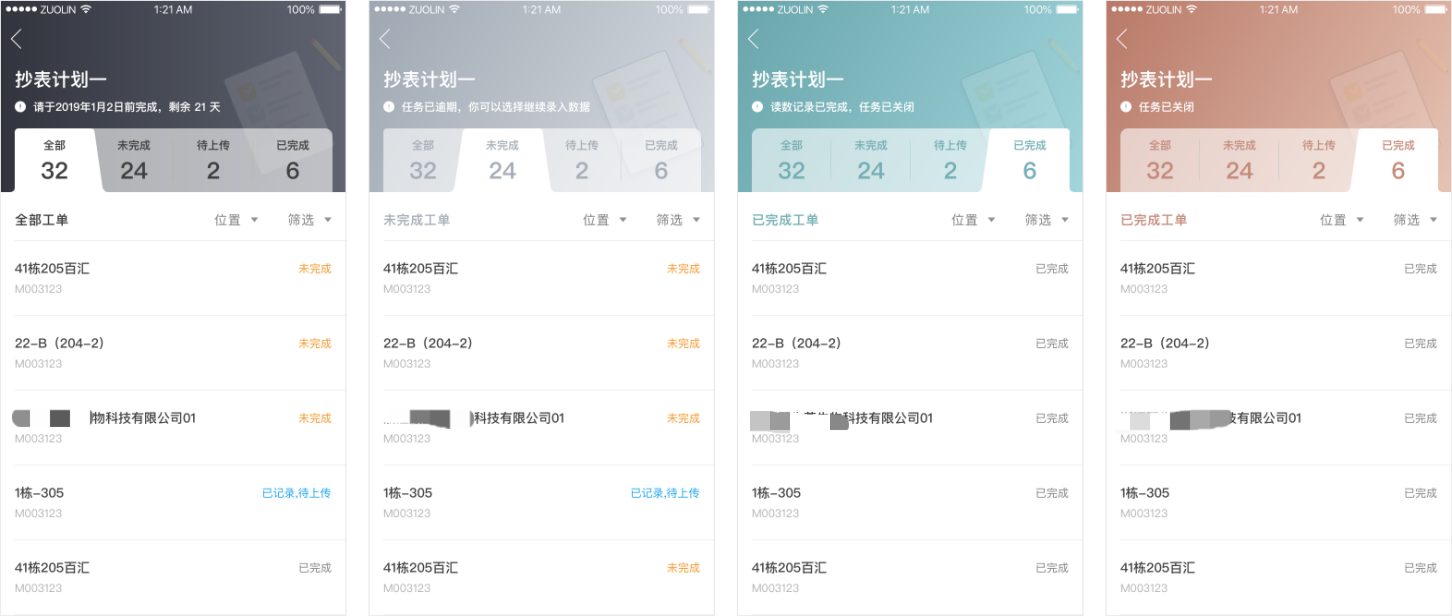
单击“未完成”的工单,录入读数时文本框上方将根据当前抄表时间,显示上个用量周期的上次行度帮助判断。录入读数后单击完成即可使工单进入“待上传”状态。
对于“待上传”的工单,若录入读数错误,在同步数据之前用户可重新单击工单修改读数。
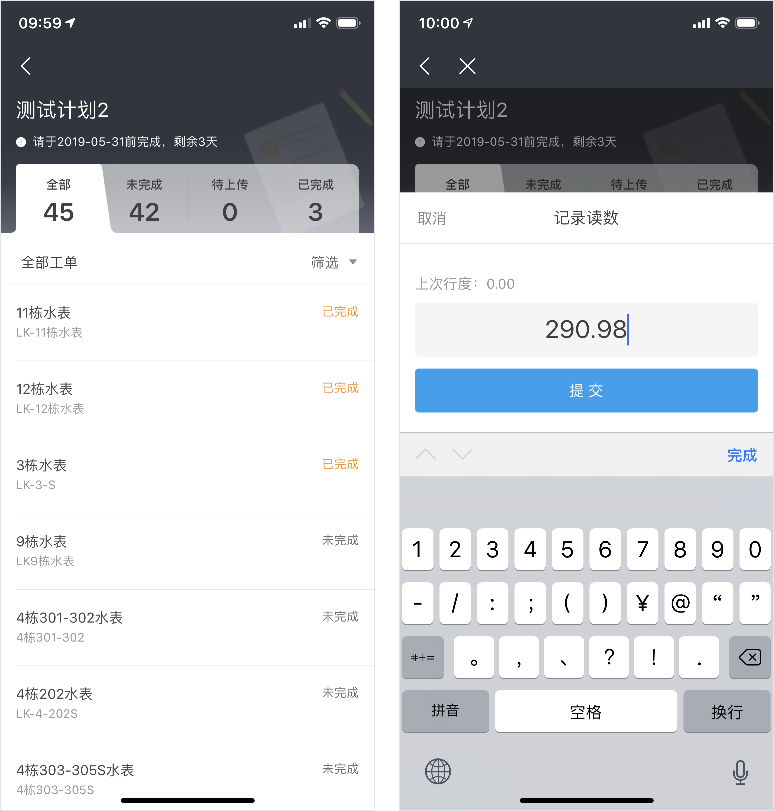
单击“已完成”的工单,可查看已录入读数、操作用户及上传时间。
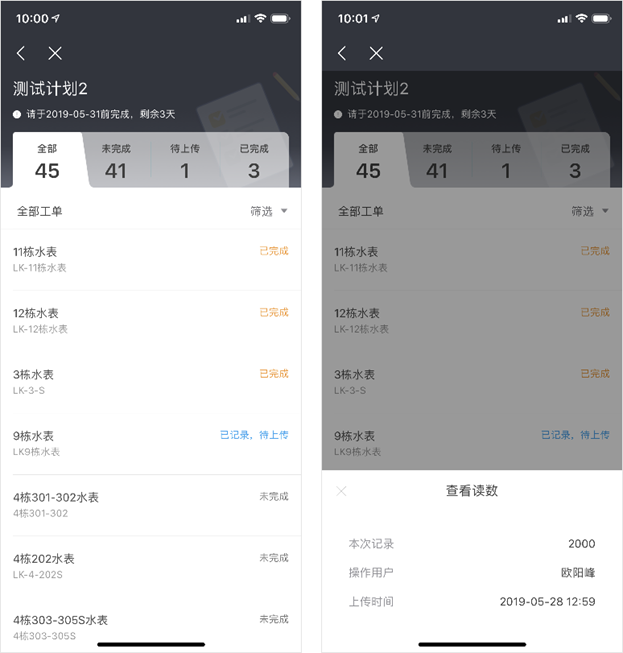
考虑线下抄表存在弱网络环境甚至无网络的情况,移动端抄表目前支持离线操作。即用户可完成一定数量工单以后,随后再单击首页右下角的“同步”按钮,将数据同步到服务器。
- 数据同步冲突处理:由于一个任务可由多个用户共同完成,工单录入的原则是写入即关闭。因此同步数据时若单个工单已被其它用户录入,则将自动忽略当前用户上传的数据。
- 已完成的工单录错了如何处理:两种处理方法:第一,联系管理员在能耗管理PC管理端修改工单。第二,直接搜索表计或扫描表计二维码,手动插入一个新的读数。详情请查看移动端手动插入读数。
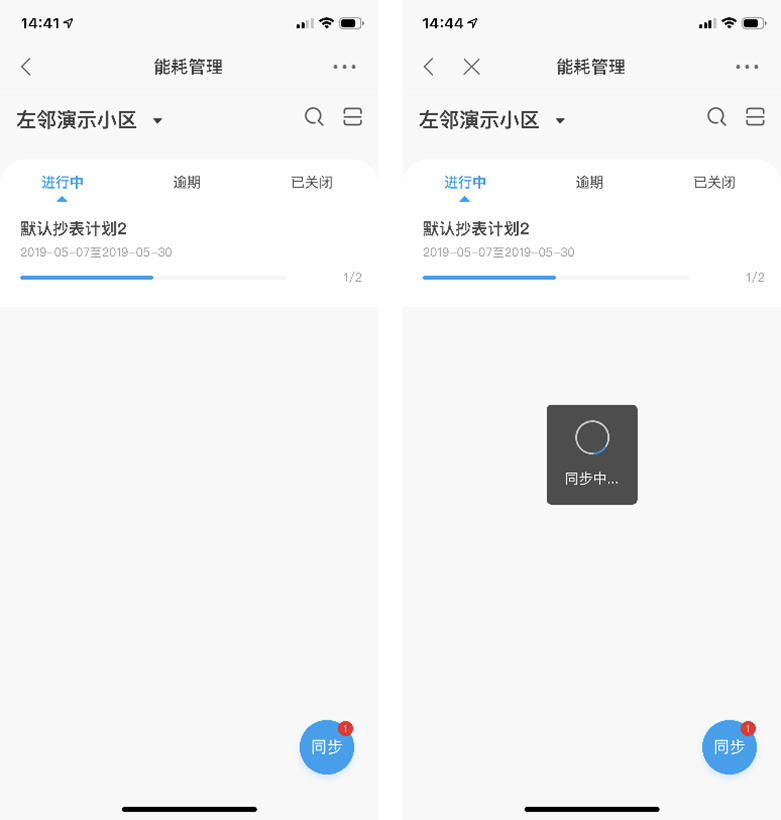
移动端手动插入读数
使用场景:适用于临时对特定能耗表记录入读数的使用场景。
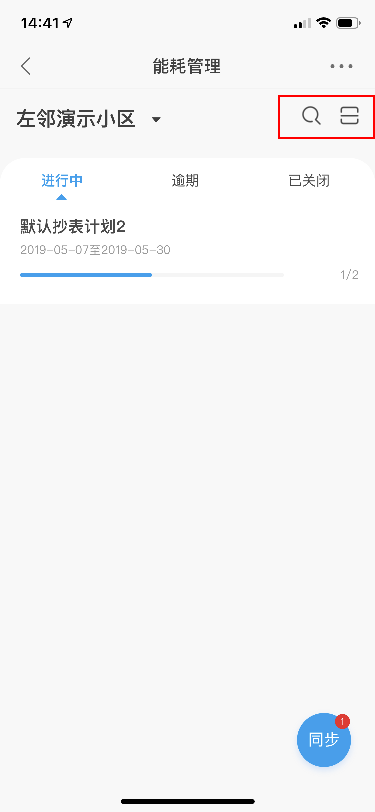
根据关键字查询时,单击“查询”图标进入查询页面。程序可根据关键字对表计名称或表计号码进行模糊查询,选中单个表计后可进入表计读数录入页面,输入读数后提交即可完成。
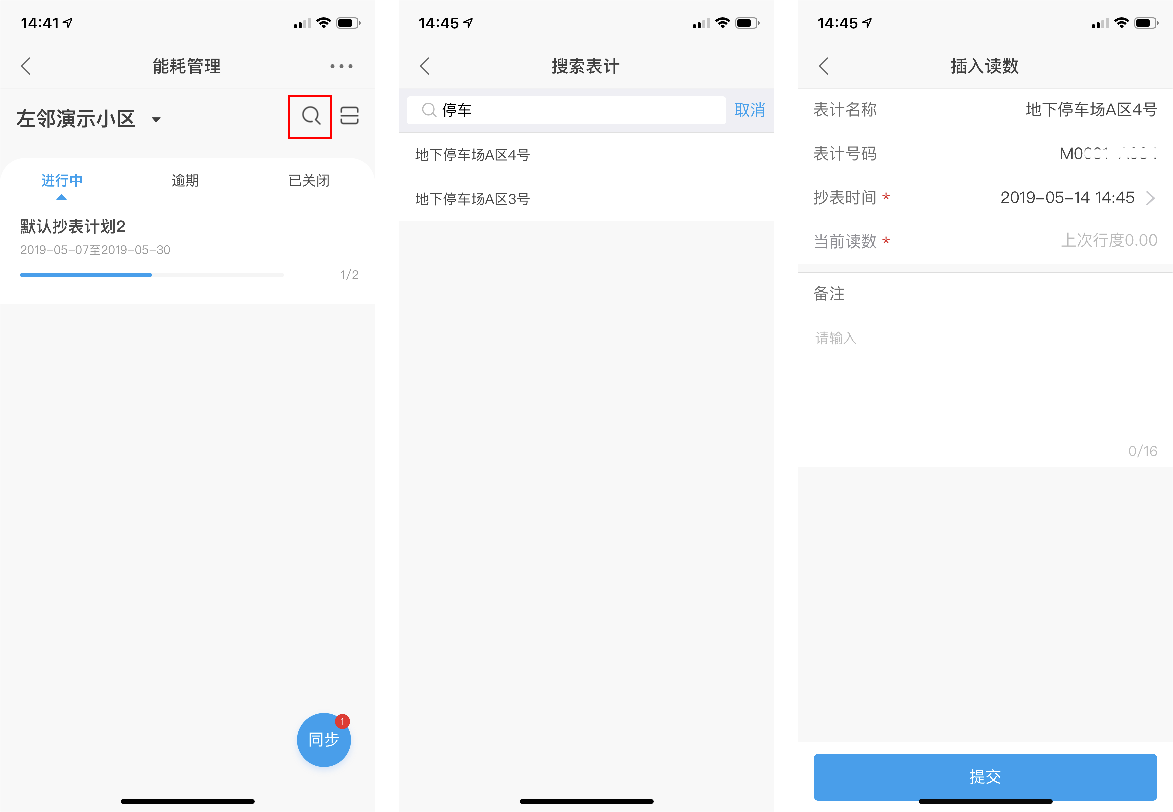
用户也可以通过直接扫描贴在表计上的二维码,进入该表计的读数录入页面,输入读数后提交即可完成。关于如何打印表计二维码请查看管理能耗表计。